Så här använder du Smart Selection i iPadOS 14
Grafik: Apple/Cult of Mac
Smart urval i iPadOS 14 kan vara otroligt användbart för alla som tar anteckningar med sin iPad. Med den här nya funktionen kan du skriva några ord för hand och sedan förvandla dem till text när som helst senare.
Så här fungerar det.
Denna nya funktion kan verkligen komma till nytta. Antag att du använder din iPad och stylus för att skriva ut ett stycke som beskriver en diskussion mellan två av dina medarbetare under ett möte. Senare, när det är dags att skriva protokollet från mötet, gör Smart Selection det enkelt att konvertera de handskrivna orden till text och klistra in dem i ett Pages -dokument.
Använda Smart Selection på iPad
Steg 0: Använd en penna av någon typ för att ta några handskrivna anteckningar med appen Apple Notes. Antingen för klassen eller ett möte. Eller kanske du brainstormar. Vad som helst.

Grafik: Ed Hardy/Cult of Mac
Steg 1: Knacka och håll kvar på de handskrivna orden du vill markera. Efter mindre än en sekund markerar de sig själva med gult.
Om du precis har skrivit texten måste du först trycka bort från din teckning. Annars tror Notes att du vill fortsätta lägga till ritningen, inte använda Smart Selection.

Grafik: Ed Hardy/Cult of Mac
Steg 2: Oroa dig inte om alla ord du vill markera inte tagits automatiskt. Det finns ett par markörer på vardera sidan av det du har valt. Du kan flytta dessa för att lägga till fler ord. Eller ta bort lite.
Steg 3: När du har de ord du vill markera/markera trycker du på ditt val någonstans nära mitten. En meny med kommandon öppnas. En av dem är Kopiera som text. Klicka på den.
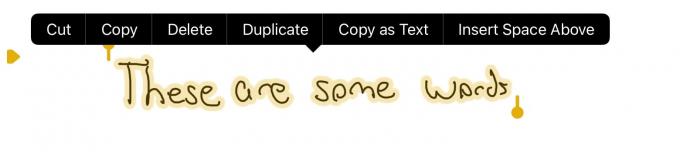
Grafik: Ed Hardy/Cult of Mac
Och det är allt. Orden du skrev för hand är nu text. Du kan klistra in dem var som helst: ett mejl, Word -dokument, textmeddelande, etc.
Överraskande noggrann
Smart urval i iPadOS 14 gör ett anmärkningsvärt noggrant jobb med att omvandla handskrivna ord till text. Det använder helt klart samma handskriftsigenkänningssystem som Klottra, och båda kan ta knappt läsbara scrawls och göra dem läsbara.
Och det kräver inte en Apple Pencil. Det finns ganska många styli som är kompatibla med de senaste iPad -modellerna.
iPadOS 14 handlar om att göra iPads mer användbara med en penna, oavsett om det är en Apple Pencil eller någon annan. Och Smart Selection bidrar verkligen till det målet.

